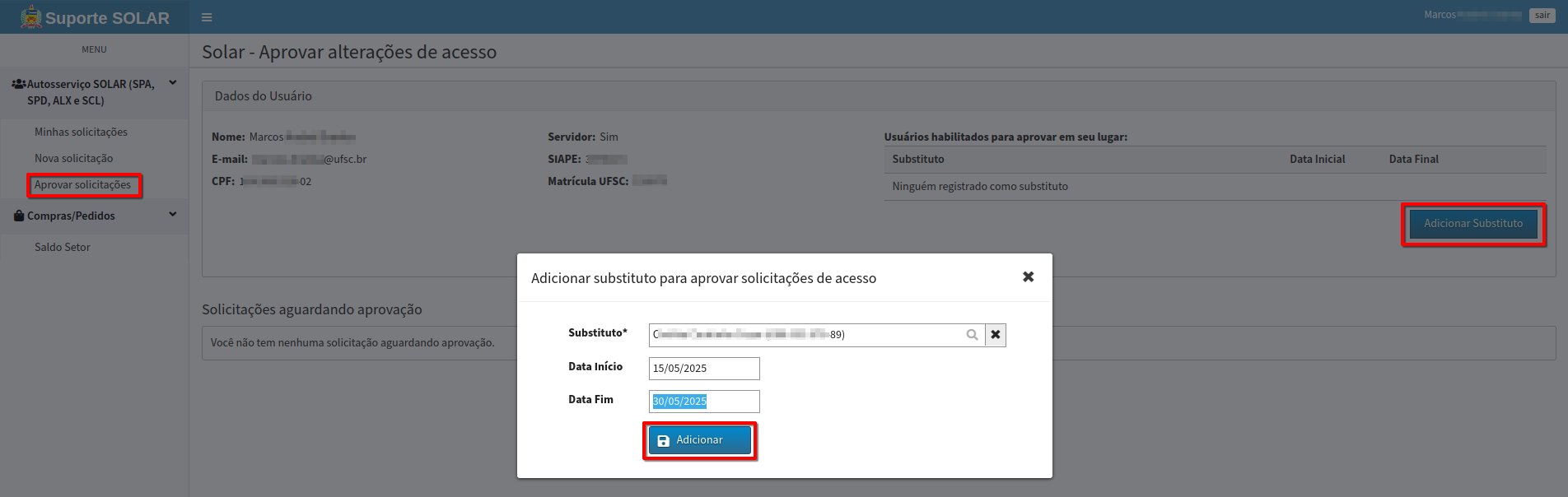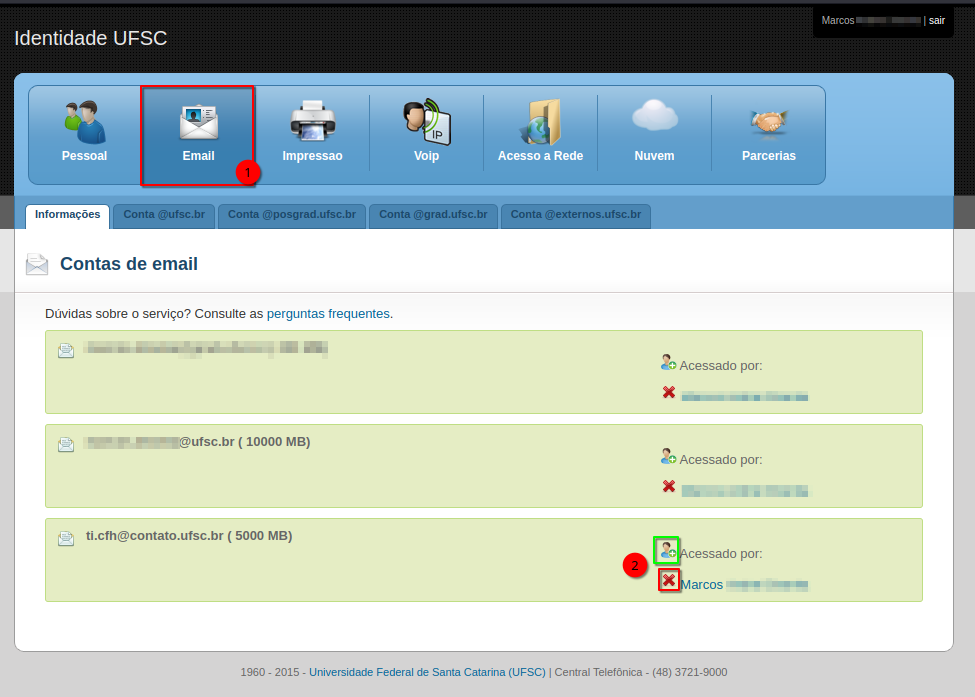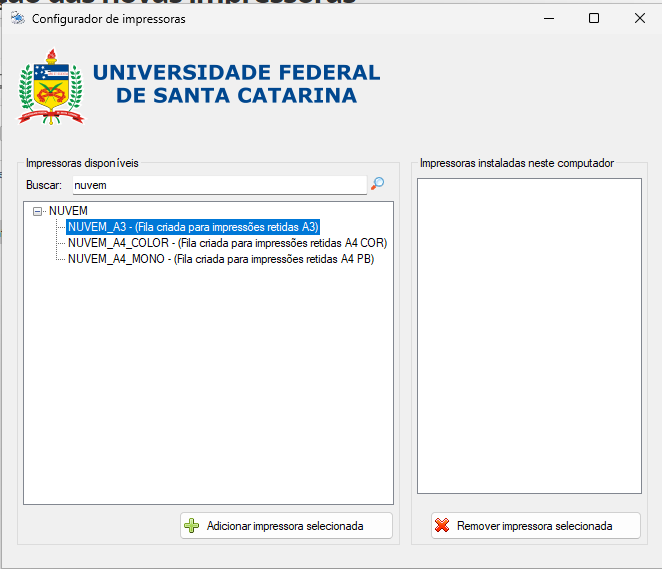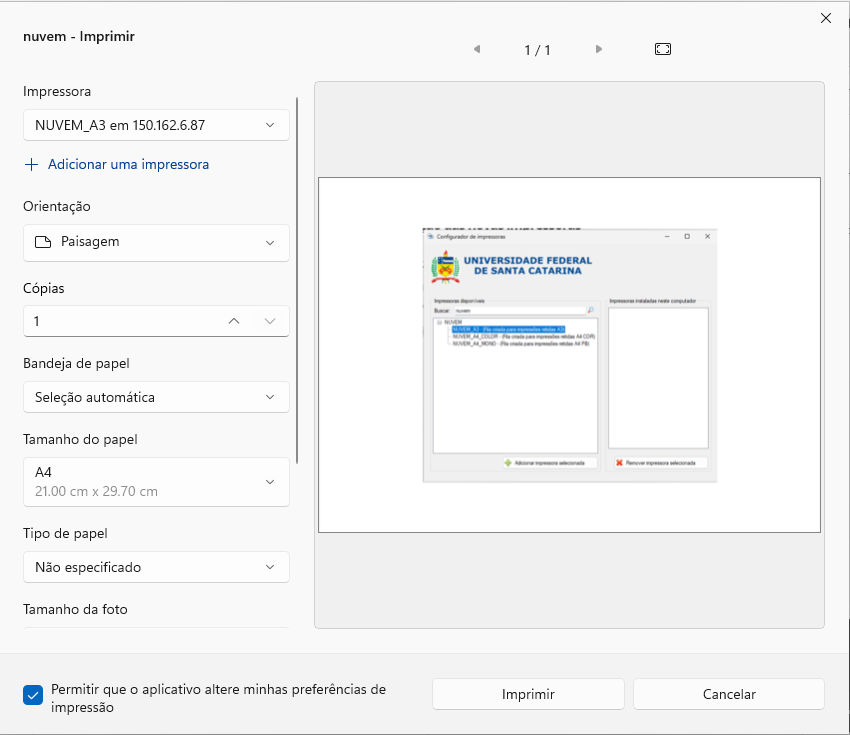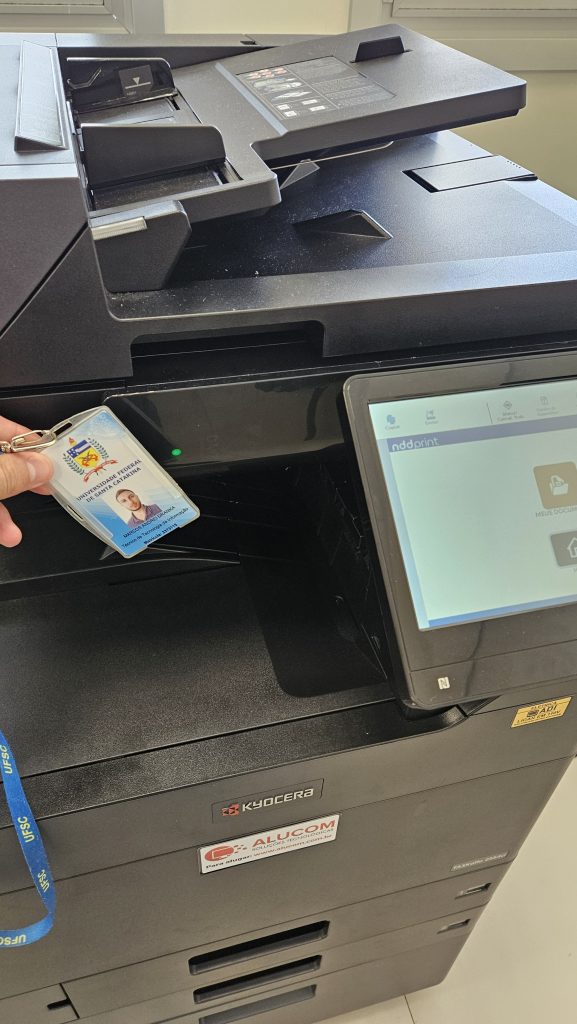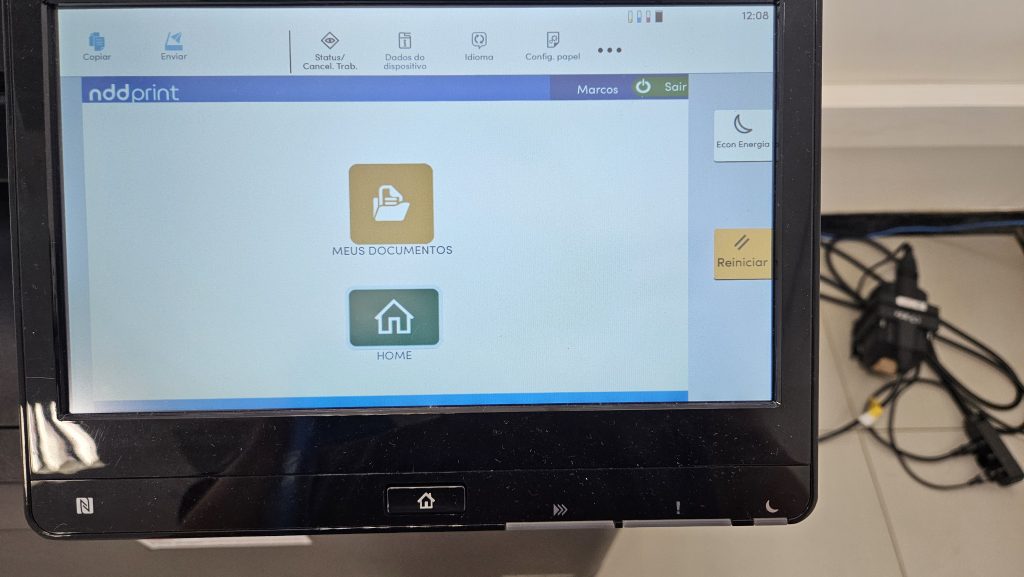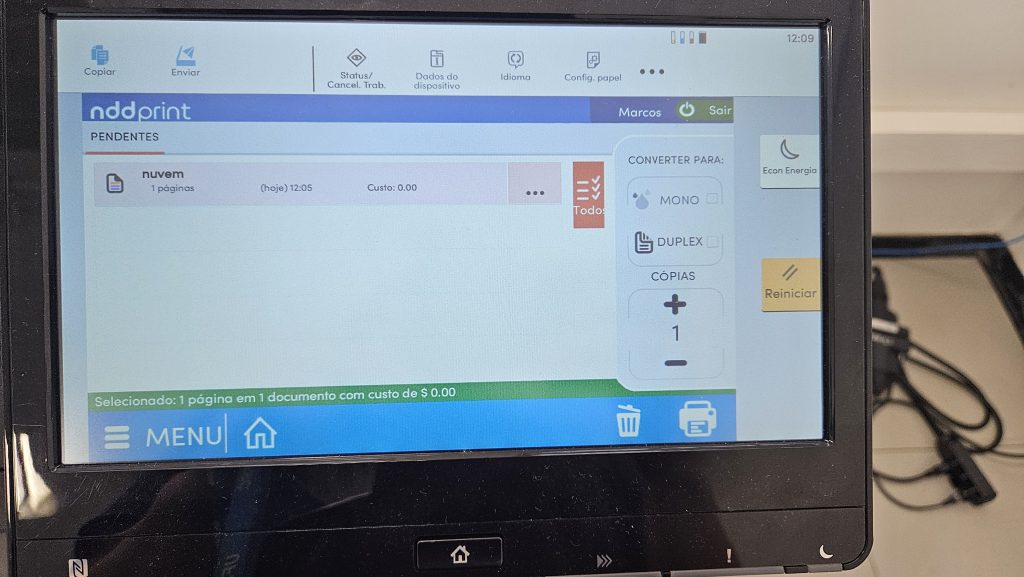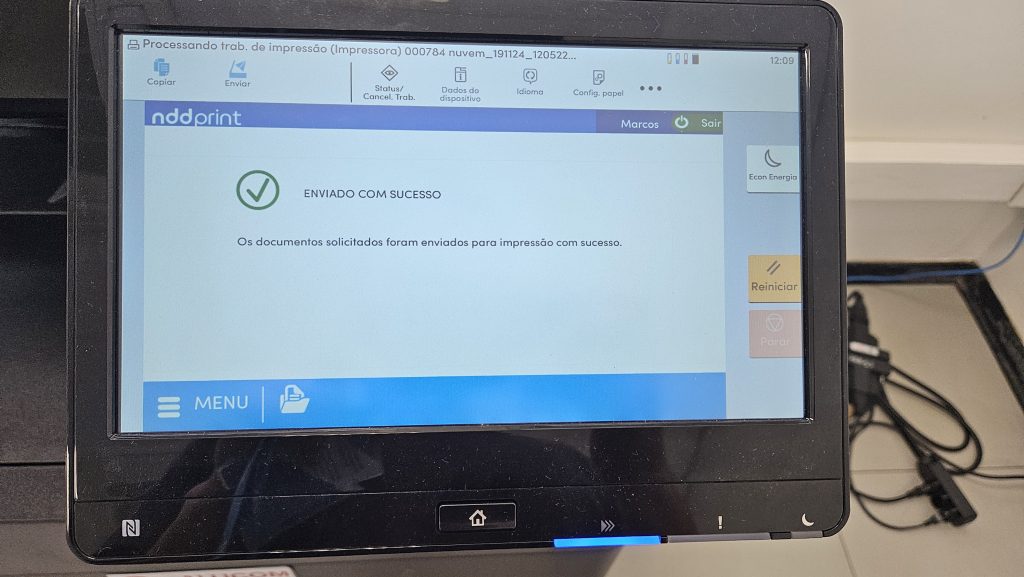Alteração de permissões no SPA
As permissões no Sistema de Processos Administrativos podem ser solicitadas em https://suporte.egestao.ufsc.br. Leia atentamente as instruções ANTES de fazer a solicitação, para evitar erros.
Adicionar permissão à um usuário
Para adicionar uma nova permissão à um usuário, acesse https://suporte.egestao.ufsc.br, e selecione a opção “Nova Solicitação”, indicada pelo item 3 na imagem abaixo. Você pode consultar suas permissões atuais em Minhas solicitações (1), clicando em Permissões atuais (2).
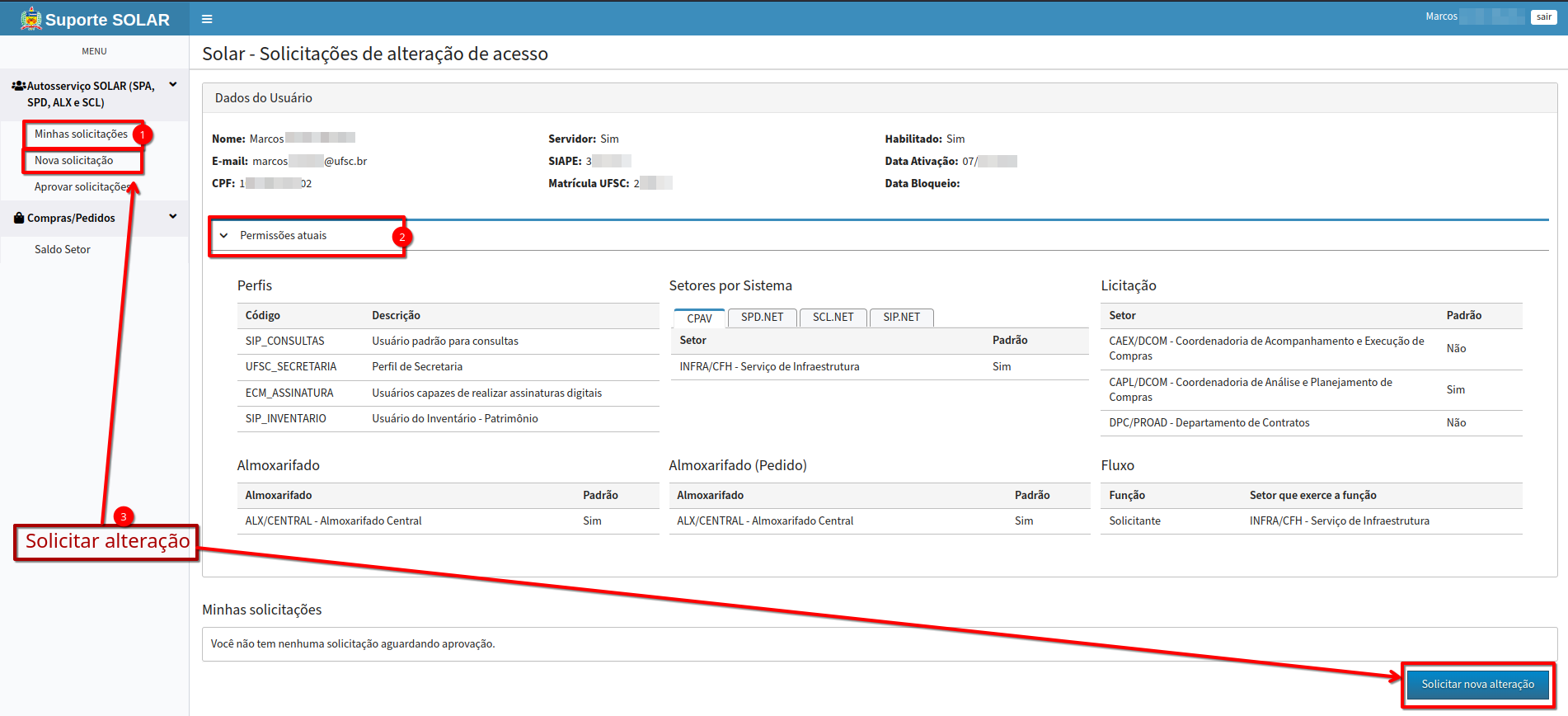
Após clicar, aparecerá a tela de solicitação. Caso a solicitação seja para você mesmo, clique no ícone indicado pelo número 2 na imagem, e seus dados serão preenchidos automaticamente. Caso a solicitação seja para outra pessoa, insira o CPF completo do usuário para o qual deseja solicitar a nova permissão. Selecione o vínculo do usuário (3) e clique em próximo (4).
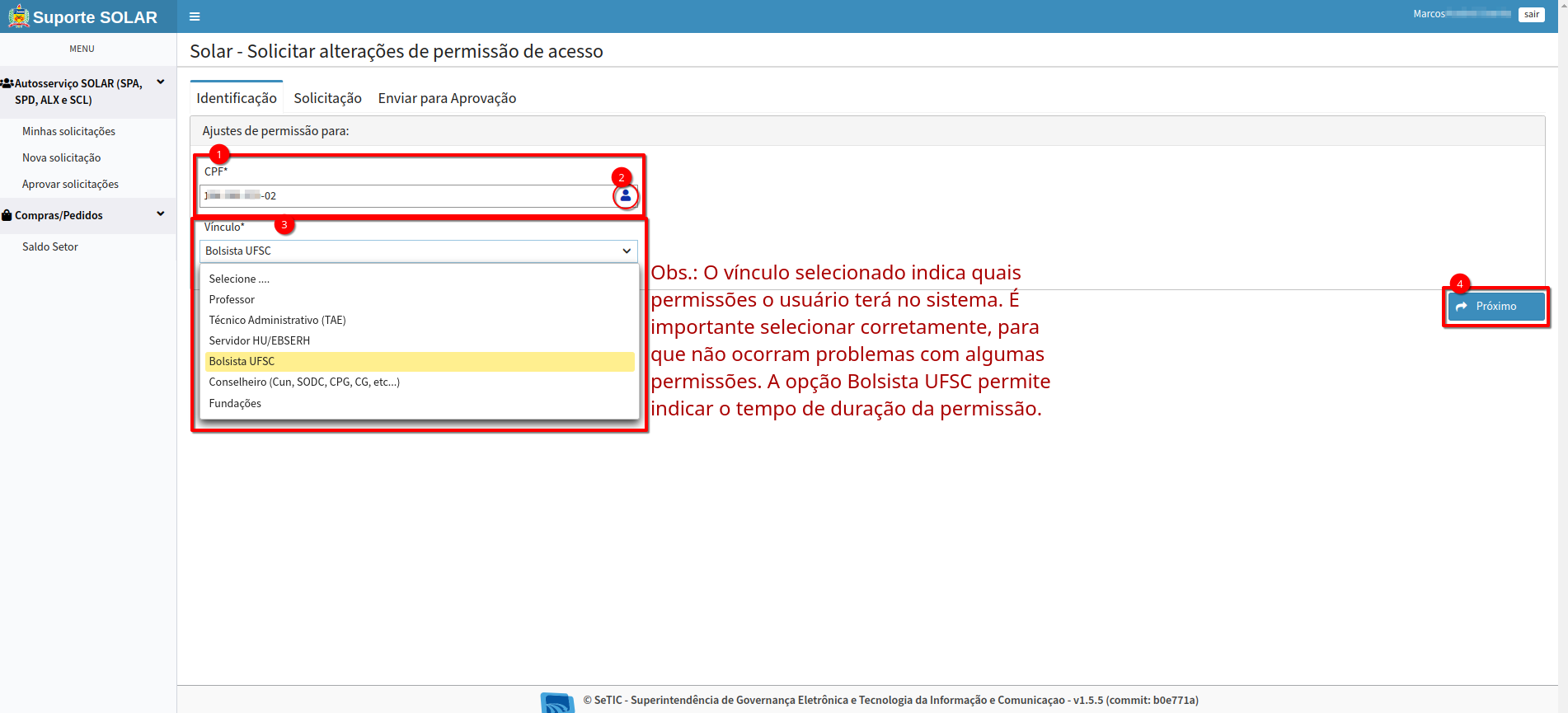
Na tela seguinte (conforme imagem abaixo), selecione o setor e o perfil que deseja liberar para o usuário. Usando o botão Adicionar Setor (1), você pode escolher o Setor que o usuário terá acesso. Esta opção permite adicionar o usuário na fila de trabalho do setor selecionado. Caso deseje alterar o perfil de acesso, marque a caixa de seleção (2) e utilize o botão Adicionar perfil (3). Esta opção permite definir as permissões que o usuário terá nas filas. Na maior parte dos casos, o perfil corresponde ao cargo que o usuário desempenha no setor, e não necessita ser alterado.
Um usuário pode ter acesso à mais de uma fila. A opção (4) permite definir qual a fila padrão, que será mostrada ao abrir o solar. A opção (5) permite ativar ou desativar a fila do SPA de setor. A fila correspondente ao setor da sua unidade organizacional ficará sempre ativa, pois é necessário acesso ao menos à uma fila. A opção (6) libera permissões para o menu de pedidos dentro do setor. A opção (7) define o usuário como responsável pela fila, ou seja, o usuário poderá aprovar solicitações de acesso àquela fila. É possível haver mais de um responsável pela fila. A opção (8) indica as alterações feitas nesta solicitação. A opção (9) remove a permissão do usuário.
Após fazer as alterações desejadas, confira se está tudo certo e clique em próximo (10).
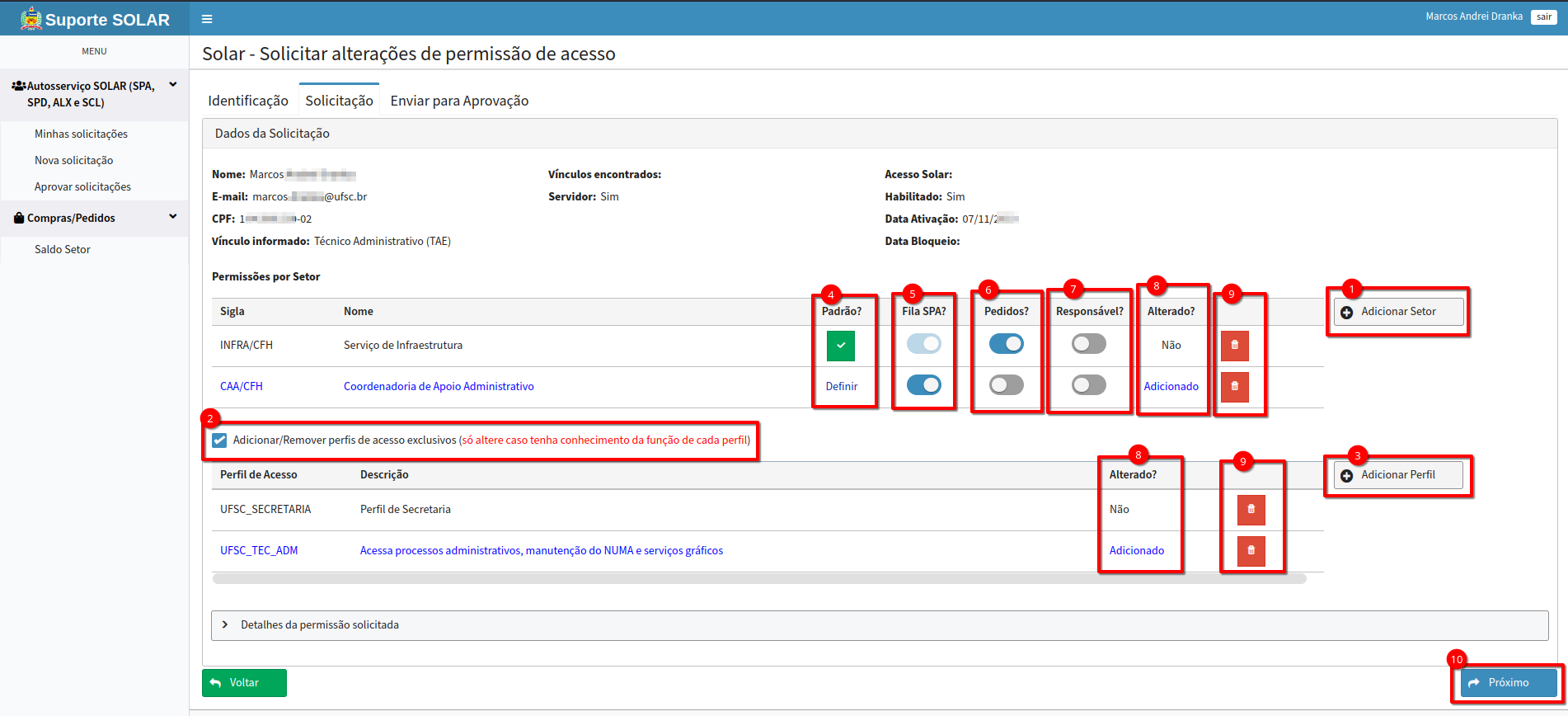
Na última tela da solicitação, você deve indicar um responsável pela fila para efetuar a aprovação. Em geral o responsável é a Chefia imediata, mas pode haver outros responsáveis na fila. Caso você tenha mudado recentemente de setor, ou sua Chefia mudou e não aparece na lista, marque a opção “Minha chefia atual não está na lista” (1) e insira o nome do responsável pela aprovação (pode ser a chefia superior à chefia imediata). Justifique o pedido (2) e envie a solicitação (3). O responsável indicado será informado por e-mail e, caso aprove a solicitação, o acesso solicitado é automaticamente concedido. Caso haja urgência, informe o responsável pela aprovação para que acesse https://suporte.egestao.ufsc.br e aprove sua solicitação no menu “Aprovar solicitações”.
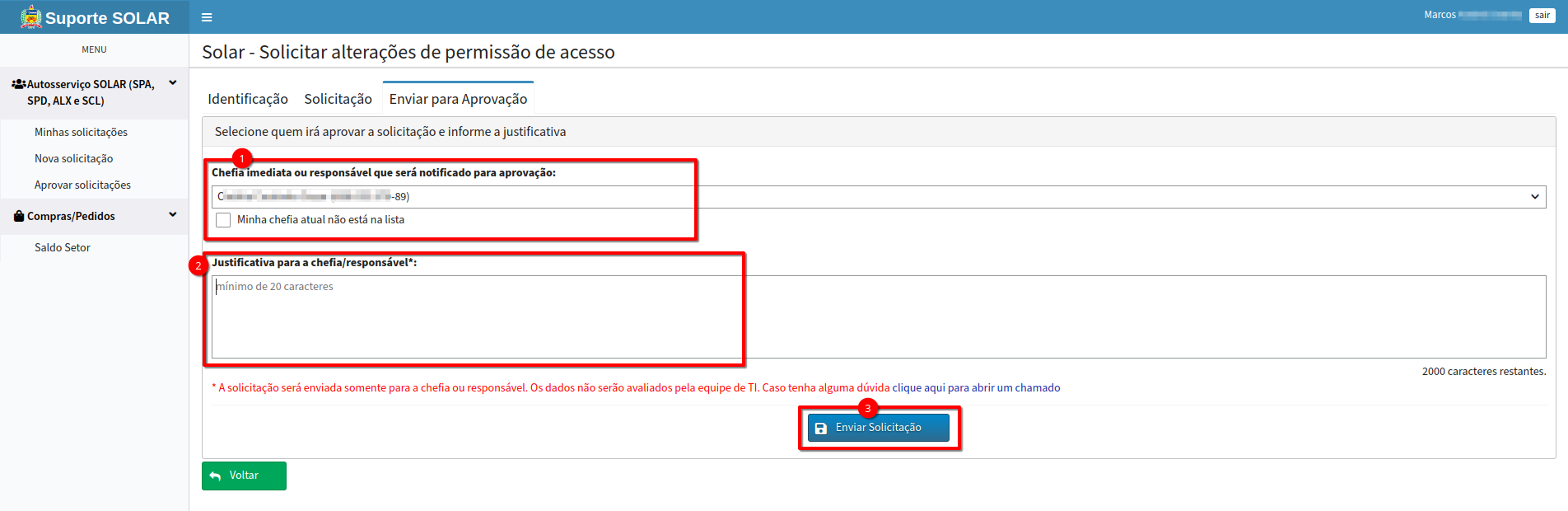
Remover uma permissão
Para remover uma permissão de um usuário, acesse https://suporte.egestao.ufsc.br, e selecione a opção “Nova Solicitação”, indicada pelo item 3 na imagem abaixo. Você pode consultar suas permissões atuais em Minhas solicitações (1), clicando em Permissões atuais (2).
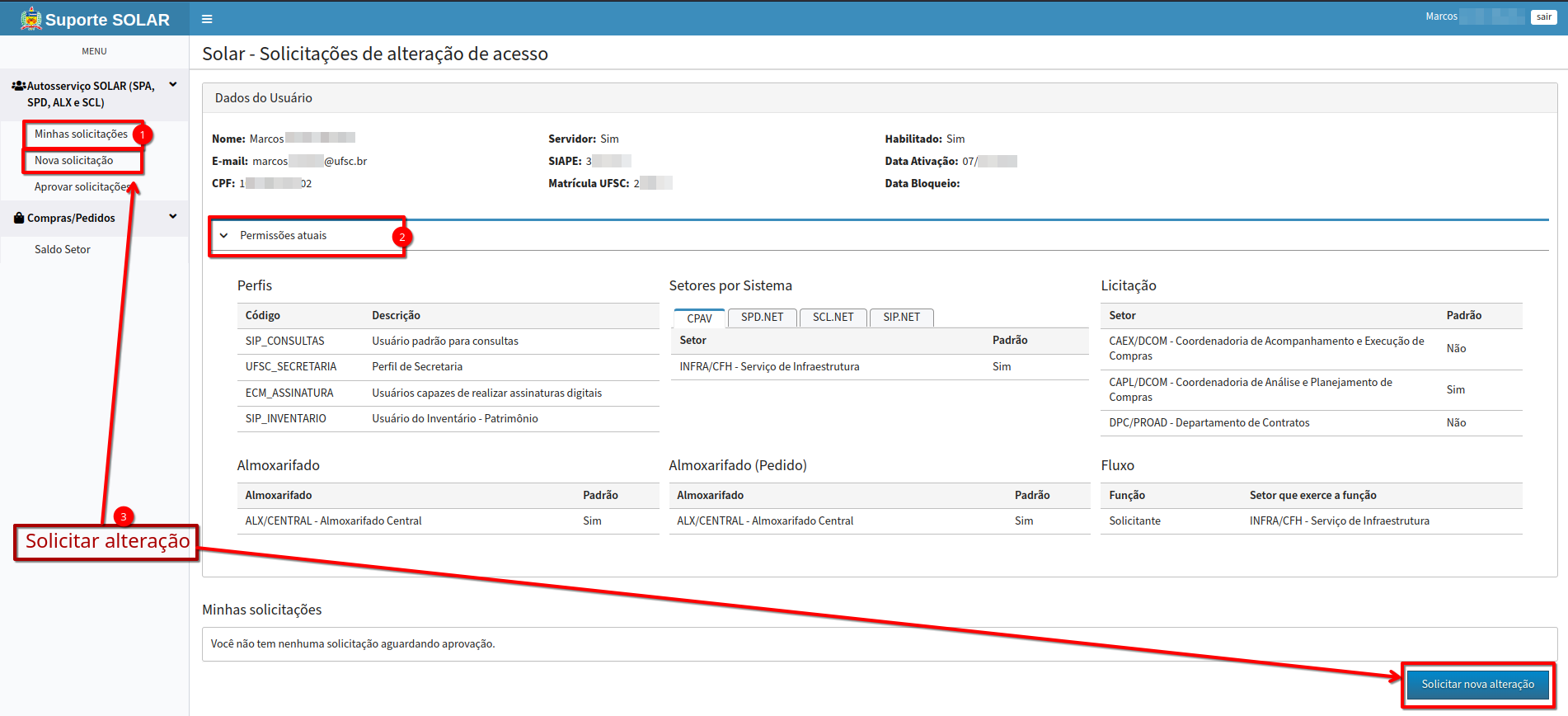
Após clicar, aparecerá a tela de solicitação. Caso a solicitação seja para você mesmo, clique no ícone indicado pelo número 2 na imagem, e seus dados serão preenchidos automaticamente. Caso a solicitação seja para outra pessoa, insira o CPF completo do usuário para o qual deseja remover a permissão. Selecione o vínculo do usuário (3) e clique em próximo (4).
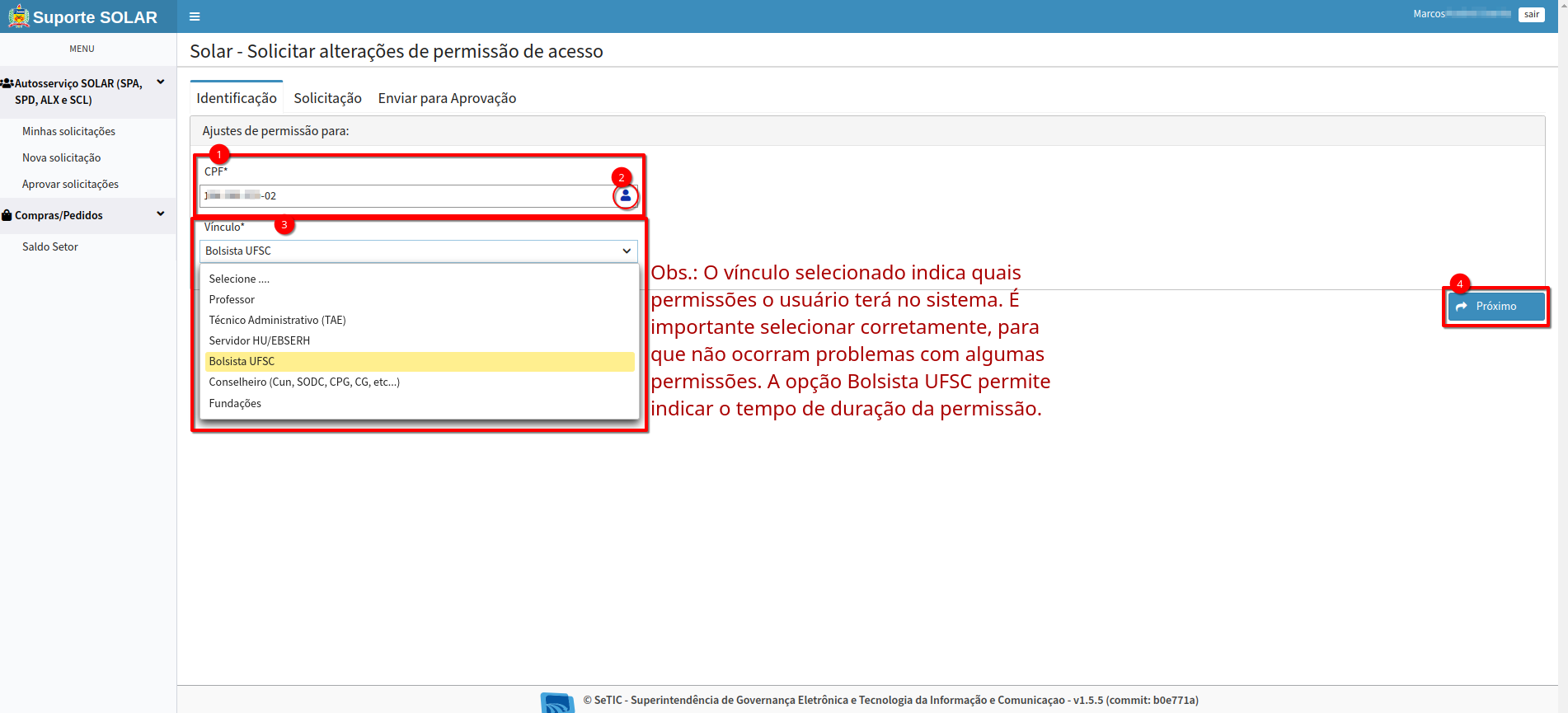
Na tela seguinte (conforme imagem abaixo), clique na lixeira (9) do setor que deseja remover. Caso exista apenas um setor, você não conseguirá remover, pois é necessário estar vinculado à, pelo menos, um setor (professores geralmente ficam associados ao departamento ao qual pertencem. Quando exercem cargo de coordenador, são associados à fila da coordenação também).
Caso deseje remover apenas um perfil de acesso, basta marcar a caixa de seleção (2) e remover o perfil desejado (9).
Após fazer as alterações desejadas, confira se está tudo certo e clique em próximo (10).
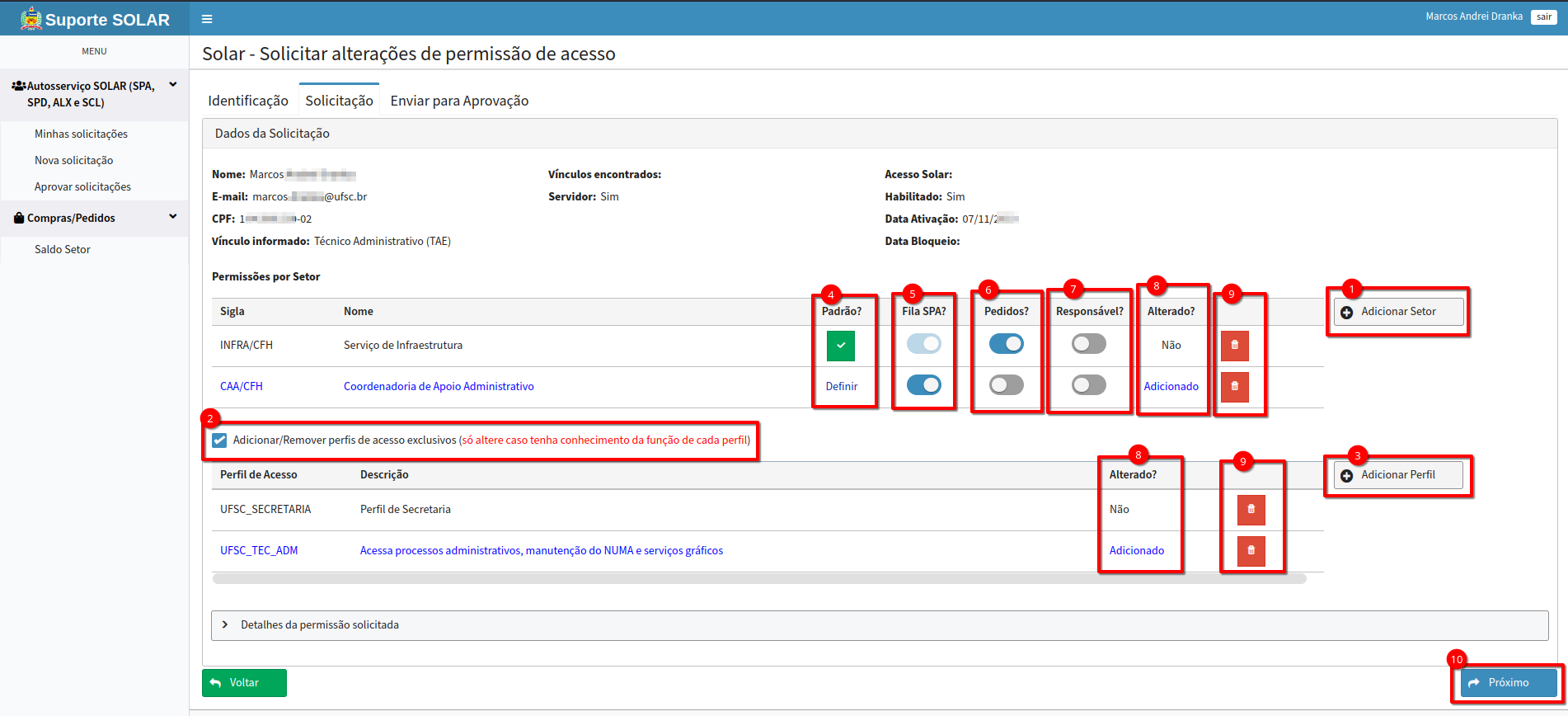
Na última tela da solicitação, você deve indicar um responsável pela fila para efetuar a aprovação. Em geral o responsável é a Chefia imediata, mas pode haver outros responsáveis na fila. Caso você tenha mudado recentemente de setor, ou sua Chefia mudou e não aparece na lista, marque a opção “Minha chefia atual não está na lista” (1) e insira o nome do responsável pela aprovação (pode ser a chefia superior à chefia imediata). Justifique o pedido (2) e envie a solicitação (3). O responsável indicado será informado por e-mail para que aprove a solicitação.
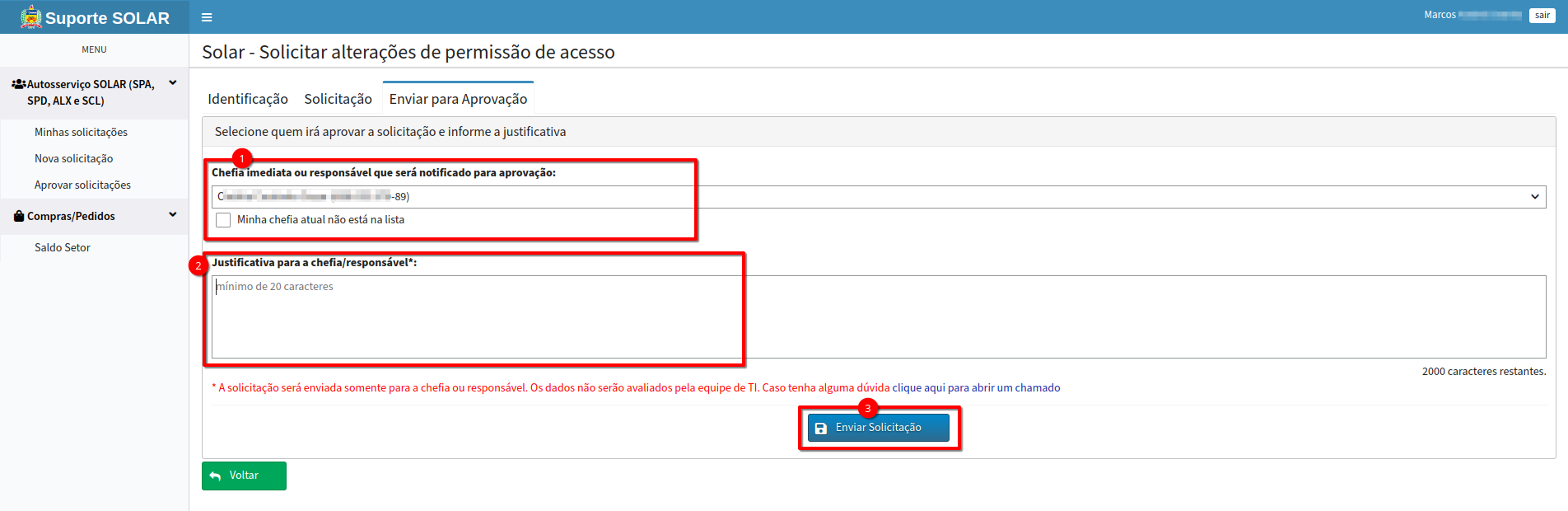
Aprovar uma solicitação
Para que as alterações solicitadas tenham efeito, é necessário a aprovação do responsável pelo setor. Em geral, essa função é desempenhada pela chefia, mas pode haver mais de um responsável que também pode efetuar aprovações. Para efetivar a aprovação, o responsável deve acessar https://suporte.egestao.ufsc.br, clicar em Aprovar solicitações e clicar no botão visualizar ao lado da solicitação. Caso concorde com a solicitação, basta confirmar e a alteração é aplicada imediatamente.
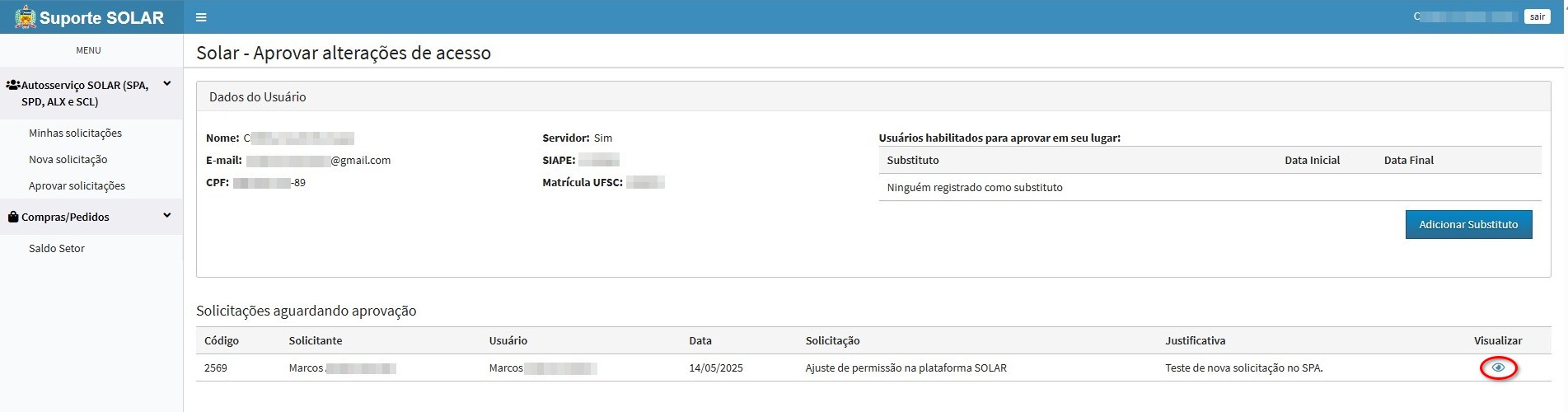
Adicionar substituto para efetuar aprovação
Para os casos de férias e licenças, em que o servidor responsável não poderá efetuar as aprovações, é possível adicionar um substituto, com data de início e fim. O substituto poderá efetuar as aprovações no período em que o responsável estiver afastado. Esta opção é diferente de adicionar mais um responsável pela fila, pois o substituto apenas poderá aprovar as solicitações enviadas para você.
Selecione o menu “Aprovar Solicitações” e clique no botão “Adicionar substituto”. Digite parte do nome do substituto e selecione o usuário na lista. Informe as datas de início e fim desejadas e clique em adicionar.